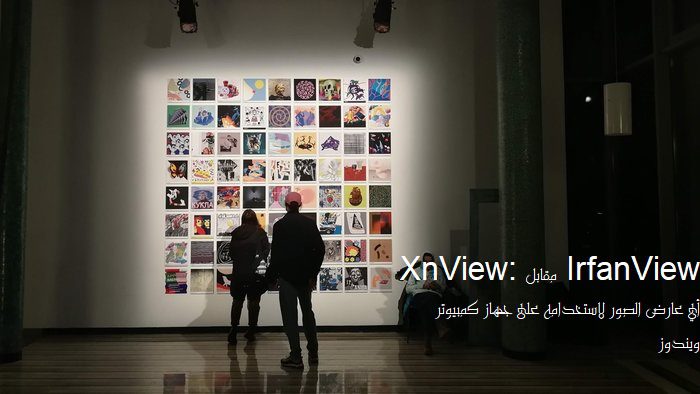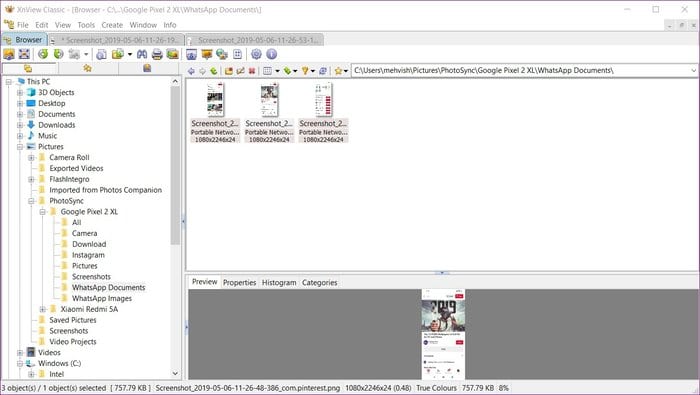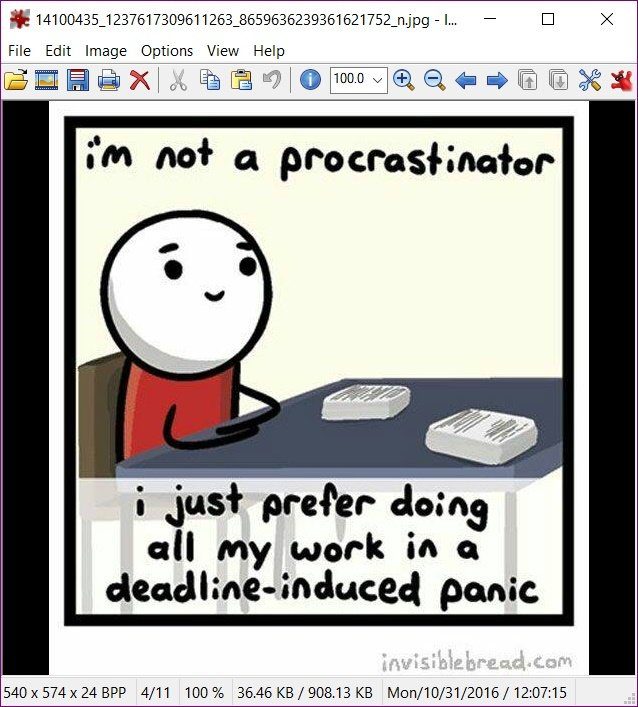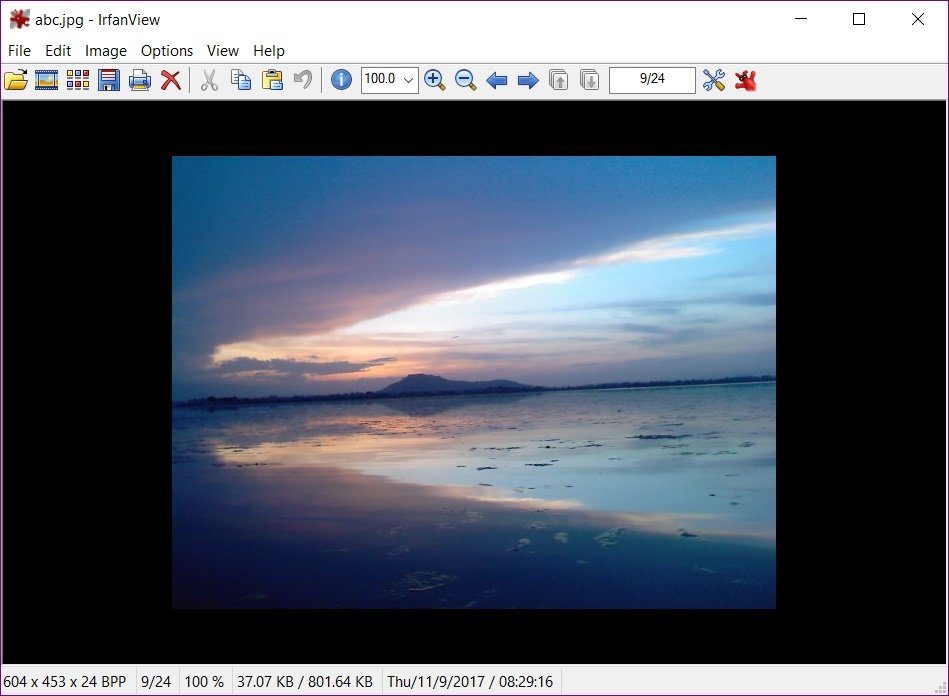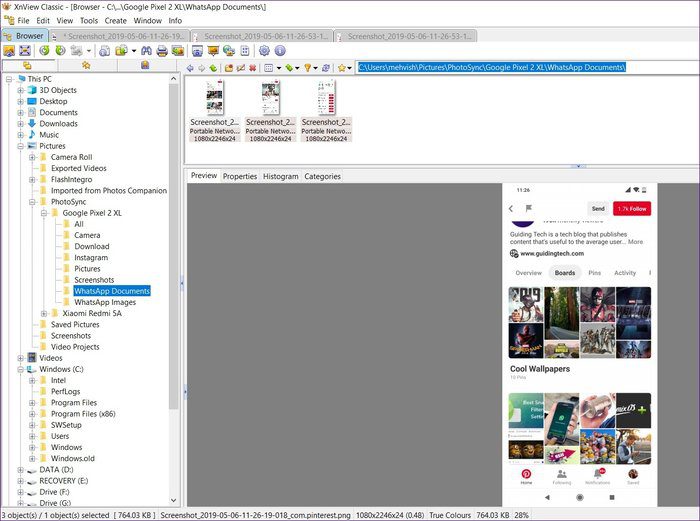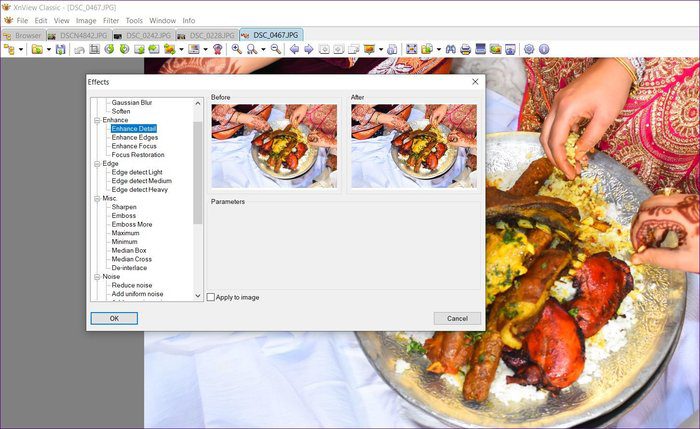IrfanView مقابل XnView: أي عارض الصور لاستخدامه على جهاز كمبيوتر ويندوز
لفتح الصور على جهاز الكمبيوتر ، يحتاج المرء إلى تطبيق عارض الصور. تقدم Microsoft تطبيقًا أصليًا للقيام بذلك يعرف باسم Microsoft Photos. ومع ذلك ، لا يحظى تطبيق Microsoft Photos بتأييد الجميع، حيث يعتبر الجيل الثاني لبرنامج Windows Photos Viewer. البعض غير راضٍ عن سرعته ، بينما لا يحب البعض الآخر واجهته.
نتيجة لذلك ، يبحث الناس عن بدائل لتطبيق الصور. بينما يوجد الكثير منهم ،أحضرنا لكم اثنين منهما IrfanView و XnView. قد تتساءل عن أي واحد للاستخدام.
لا تقلق لقد قمنا بإنجاز الأعمال الصعبة لأجلك. في هذا المنشور ، سنقارن IrfanView و XnView. بحلول النهاية ، سوف تكون قادرًا على الحكم على عارض الصور الذي سيتم استخدامه على جهاز كمبيوتر يعمل بنظام Windows 10.
هيا بنا نبدأ.
الحجم
قد يعتقد المرء أن تطبيق عارض الصور سيزن على الأقل أكثر من 50 ميغابايت مع الأخذ في الاعتبار حجم العمل المتوقع منه. ومع ذلك ، كلا التطبيقين أقل من ذلك. في حين أن XnView يصل إلى 20 ميغابايت ، فإن IrfanView له حجم ضئيل جدا يبلغ 3 ميغابايت فقط.
كيفية عمل التطبيق
فكر في XnView كتطبيق معرض مناسب حيث يمكنك رؤية جميع المجلدات والصور الموجودة في الداخل. النقر على أي صورة سيفتحها في النسخة الكاملة. وهو يدعم حتى طريقة العرض المبوبة بحيث تقوم بفتح صور متعددة في نفس الوقت.
يقدم XnView أيضًا بعض أوضاع العرض والفرز التي يتوقعها المرء من تطبيق عارض الصور. يمكنك إضافة أو إزالة أي ميزة والتخطيط. التطبيق بأكمله قابل للتخصيص. حتى تتمكن من جعلها تبدو وتعمل حسب حاجتك.
من ناحية أخرى ، لا يدرج IrfanView الصور في التطبيق. تحتاج إلى استخدام خيار فتح في التطبيق لعرض الصور الفردية. ثم يمكنك استخدام مفاتيح التنقل للتنقل بين الصور الموجودة في هذا المجلد المحدد. يمكنك أيضًا عرض الصور فيه من أي مجلد على الكمبيوتر باستخدام خيار فتح باستخدام. على الرغم من أنه يوفر أيضًا طريقة عرض مصغرة ، يتم فتح الصور المصغرة في نافذة منفصلة.
واجهة المستخدم
تلعب واجهة المستخدم دورًا مهمًا في تطبيق عارض الصور. كل من هذه التطبيقات لديها واجهة ويندوز القديمة مع القوائم في الأعلى. أفضل التنسيق القديم بدلاً من الواجهة الحديثة لتطبيقات Windows.
على أي حال ، في IrfanView ، ستجد قوائم الملفات والتحرير والخيارات والعرض والمساعدة في الأعلى. سيؤدي النقر فوق أي منهما إلى الكشف عن خيارات إضافية. أسفل شريط القائمة ، يوجد شريط الأدوات الذي يضم عناصر مهمة. بعد ذلك ، سيكون لديك الصورة. يوجد في الجزء السفلي شريط الحالة الذي يعرض معلومات مثل حجم الصورة والأبعاد والتاريخ المضافة وما إلى ذلك. يمكنك تغيير سمة الأزرار في التطبيق.
بينما XnView لديه أيضا واجهة مماثلة مع القائمة الرئيسية في الجزء العلوي تليها شريط الأدوات. ومع ذلك ، بينهما تكمن علامات التبويب المختلفة إذا قمت بفتح صور متعددة.
على عكس IrfanView حيث المنطقة الرئيسية تشغلها الصورة فقط ، ستجد هنا مستكشف الصور على الجانب الأيسر مع نافذة معاينة الصورة على الجانب الأيمن. يؤدي النقر فوق أي صورة إلى فتحها في إحدى علامات التبويب. يمكنك الاستمرار في التمرير خلال الصور دون وضع ملء الشاشة أيضًا. إذا كنت لا تحب التخطيط ، فيمكنك تخصيصه ضمن عرض> تخطيط.
السرعة – الأسرع هو أفضل
على الرغم من أن كلا التطبيقين سريعان ، إلا أن IrfanView يبدو أسرع قليلاً. حاولت عرض مجلد به صور بحجم 15 ميغابايت في كل من التطبيقات وكان IrfanView سريعًا لتغيير الصور. كان هناك تأخير بسيط في XnView. بالنسبة للصور الأصغر ، لن تلاحظ أي فرق ، إنها صور كبيرة حيث يمكنك الشعور بأن أحدها يتقدم على الآخر.
تحرير وتأثيرات
على الرغم من أن كلا التطبيقين يوفران أدوات التحرير الأساسية ، إلا أنهما غير ظاهرين بسهولة. سيكون عليك قضاء بعض الوقت لفهم مكان وجود كل خيار. بمجرد الحصول عليها ، سيكون من السهل استخدامها. بصراحة ، كلاهما يوفر ميزات تحرير مماثلة. يمكنك تغيير حجم اللوحة القماشية ، وجمع الصور تلقائيًا ، وعكس الألوان ، وإضافة المرشحات ، وتحقيق المزيد.
اضافات البرنامج
في حال كنت تتساءل عن دعم البرنامج المساعد ، يسعدنا أن نقول إن كلاهما يدعم المكونات الإضافية. بينما يتم تثبيت بعض المكونات الإضافية مسبقًا ، يمكنك تثبيت الآخرين من موقع الويب.
XnView يدعم الإضافات مثل HEIF ، OpenRaster ، تنسيق WebP ، ZIP ، FTP ، Paint ، إلخ. وبالمثل ، يتيح لك IrfanView تنزيل الإضافات مثل AWD ، DPX ، FTP ، KDC ، الرسام ، الصوت الحقيقي ، إلخ.
ميزات أخرى
بصرف النظر عن السماح لك بعرض الصور وتحريرها ، يمكنك أداء وظائف أخرى في هذه التطبيقات أيضًا. على سبيل المثال ، يمكنك تجميع ملفات المعالجة ، مبادلة الألوان ، حفظ الملفات بتنسيقات مختلفة ، تعيين كخلفية ، عرض معلومات EXIF ، إلخ. علاوة على ذلك ، كلاهما يدعم جميع تنسيقات الملفات المعروفة.
كل شيء مجاني
لحسن الحظ ، لن تضطر إلى دفع قرش واحد لاستخدام أي تطبيق للاستخدام الشخصي. ومع ذلك ، إذا كنت تنوي استخدام XnView لأغراض تجارية ، فيجب عليك شراء ترخيص.
- حقيقة مثيرة: إيرفنفيو سميت مطور التطبيق (عرفان) الذي يدير بمفرده البرنامج.
ما التطبيق الذي يجب أن تستخدمه؟
انا افضل XnView بسبب واجهته. على الرغم من أن IrfanView أسرع بالنسبة للملفات الكبيرة ، فإن XnView يشعر بأنه أكثر سهولة بالنسبة لي. ومع ذلك ، أقسم العديد من الأشخاص بواسطة IrfanView ويستخدمونه لسنوات حتى الآن. أقترح تنزيل كل من التطبيقات واستخدامها لبضعة أيام. حاجتك الشخصية ستساعد في تحديد الأفضل لك.